WiFiカード をBluetooth対応に交換する
今のパソコンはWiFiもBluetoothも使えるのが当たり前ですが、一昔前のパソコンにはBluetoothがないものがたくさんあります。
僕が再生させたノートもWiFiしかないタイプで、いろいろと不便を感じていました。
そこでAmazonなどで、僕のパソコンに対応するBluetooth対応の WiFiカード を探してみると数千円・・・。
うーん、微妙な値段です。
千円くらいなら即決するのですが、古い型のパーツなのに最新のデュアルバンドWiFiカードと同じくらいの値段とは、なかなか手が出ません。
古いパソコンパーツはメルカリがねらい目
Amazonを皮切りに、楽天、Yahoo!、ヤフオク、アリエクスプレスを探してもピッタリくるものがなかったのですが、試しにメルカリを見てみると、あるじゃないですか。

Atherosの「AR5B225」です。
WiFiは802.11 b/g/nで、Bluetooth 4.0に対応しています。
普段はネットは有線接続にしているので、WiFiのスペックはこの程度で良いのです。
このカードが、なんと500円(送料込み)で出品されているのを見つけました。
使われていた状況も悪くないので、簡単にスペックを調べて即購入しました。
Bluetooth対応 WiFiカード を取り付ける
WiFiカードを交換します。
僕が使っているパソコンは、ノートをデスクトップ化したもので、ファンを外付けにしたりSATAドライブを増設したりしているので、通常のノートとは異なります。
詳しくは、こちらの記事で紹介していますので、興味のある方はご覧ください。
ジャンクパソコンの復活①( ノートパソコンのデスクトップ化 ) 分解から設計まで
ジャンクパソコンの復活②( ノートパソコンのデスクトップ化 )加工、組立て、完成

裏ブタを外したところです。
左上のメモリの左にあるのがWiFiカードです。
アンテナとネジを外した後なので、カードが浮いた状態です。
裏ブタを外して、基板が見えてしまえば、どんなマシンもそれほど違いはありません。
WiFiカードには2本のアンテナ線が接続されていますが、端子を真上に軽く引っ張ると外れます。
固定されているネジを2本外していくと、カードがだんだん浮き上がってきます。
ネジが外れると、斜め上方向に簡単に外れます。
交換する「AR5B225」を、端子の向きを合わせて斜め上から差し込み、ネジで止めます。
最後にアンテナを差し込めば、交換完了です。
基板にアクセスできれば難しいところはないと思います。
後は、すべて元に戻して、パソコンを起動します。
Bluetoothが表示されない【51pinマスクの問題】
パソコンを起動させるときに注意があります。
可能であれば、最初の起動時には、LANケーブルで有線接続してから起動した方がよいです。
なぜなら、交換したWiFiカードのドライバーがインストールされていないため、まずは有線で起動してドライバーがあたったことを確認してから、無線接続にした方がベターです。
カードの取り付けがきちんとできていれば、起動画面、ログイン画面、デスクトップと順調に表示されます。
デスクトップの表示後、スタートボタンを右クリックし「デバイスマネージャー」を起動します。
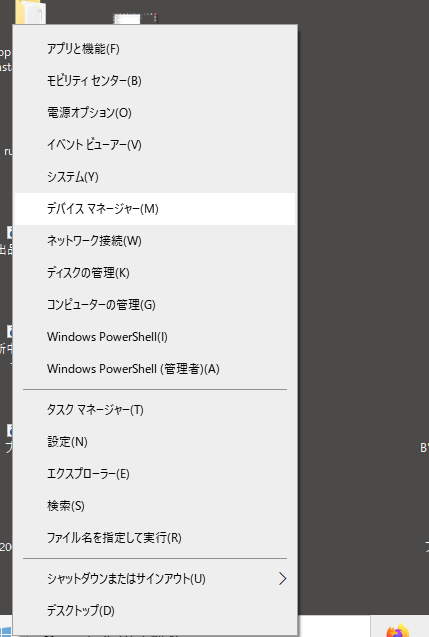
デバイスマネージャーから、「ネットワークアダプター」を開きます。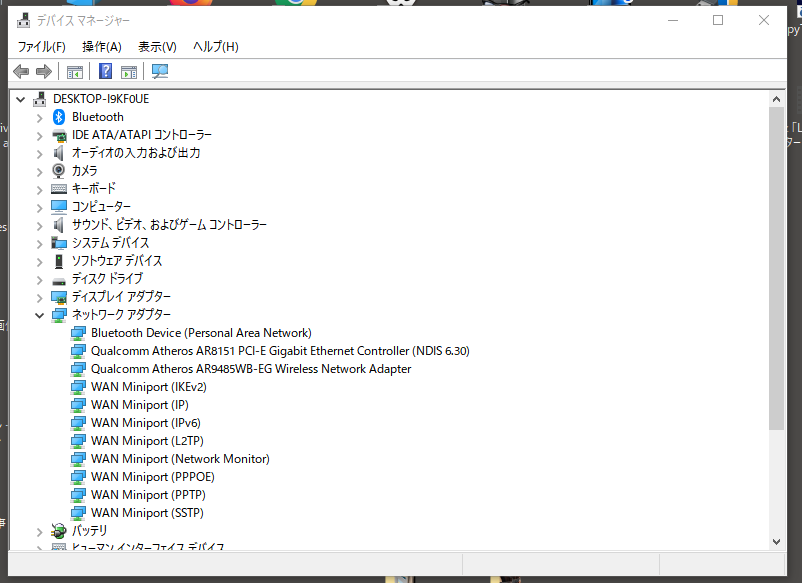
正しく認識されていれば「Bluetooth ~」の表示が出ますが、僕の場合ははじめはまったく表示されずの状態でした。
うわさに聞いていましたが、僕の場合も「51pinマスク」が必要なようです。
これは、WiFiカードでBluetoothが認識されない場合、カードの51番の端子にセロファンテープなどを貼って通電しないようにすることで、Bluetoothが認識されるようになる、という事例が多数あるということなのです。
再びパソコンをばらし、WiFiカードの右端の51pinにテープを貼りました。
51番の端子は、下の写真の向きで見たときに一番右端の端子です。
めちゃめちゃ細い端子なので、端っこ以外の端子をマスクするのは正直無理です。
テープは表と裏の両方に貼ります。
老眼がはじまりつつある僕の目にはつらい作業です。

何とか貼り終えてパソコンを元に戻して起動します。
デバイスマネージャーを開くと、きちんと認識されていました。
51pinのマスクの詳しいロジックは正直分かりませんが、認識されたので良しとします。
まとめ
今回はWiFiカードの交換について紹介しました。
パソコンの内部にアクセスできれば、交換自体は難しいことはありません。
51pinのマスクも、ネットにたくさんの情報がありますので間違うことはないと思います。
起動時に優先で立ち上げて、ドライバがきちんと当たれば、問題なく使うことができるはずです。
もう少し新しいパソコンなら、もっと高速で機能が優れたカードに交換することで、体感速度が変わるほどの違いが出るかもしれませんね。
関連記事:
ジャンクパソコンの復活①( ノートパソコンのデスクトップ化 ) 分解から設計まで
ジャンクパソコンの復活②( ノートパソコンのデスクトップ化 )加工、組立て、完成


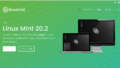
コメント